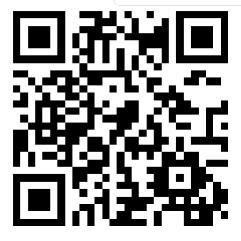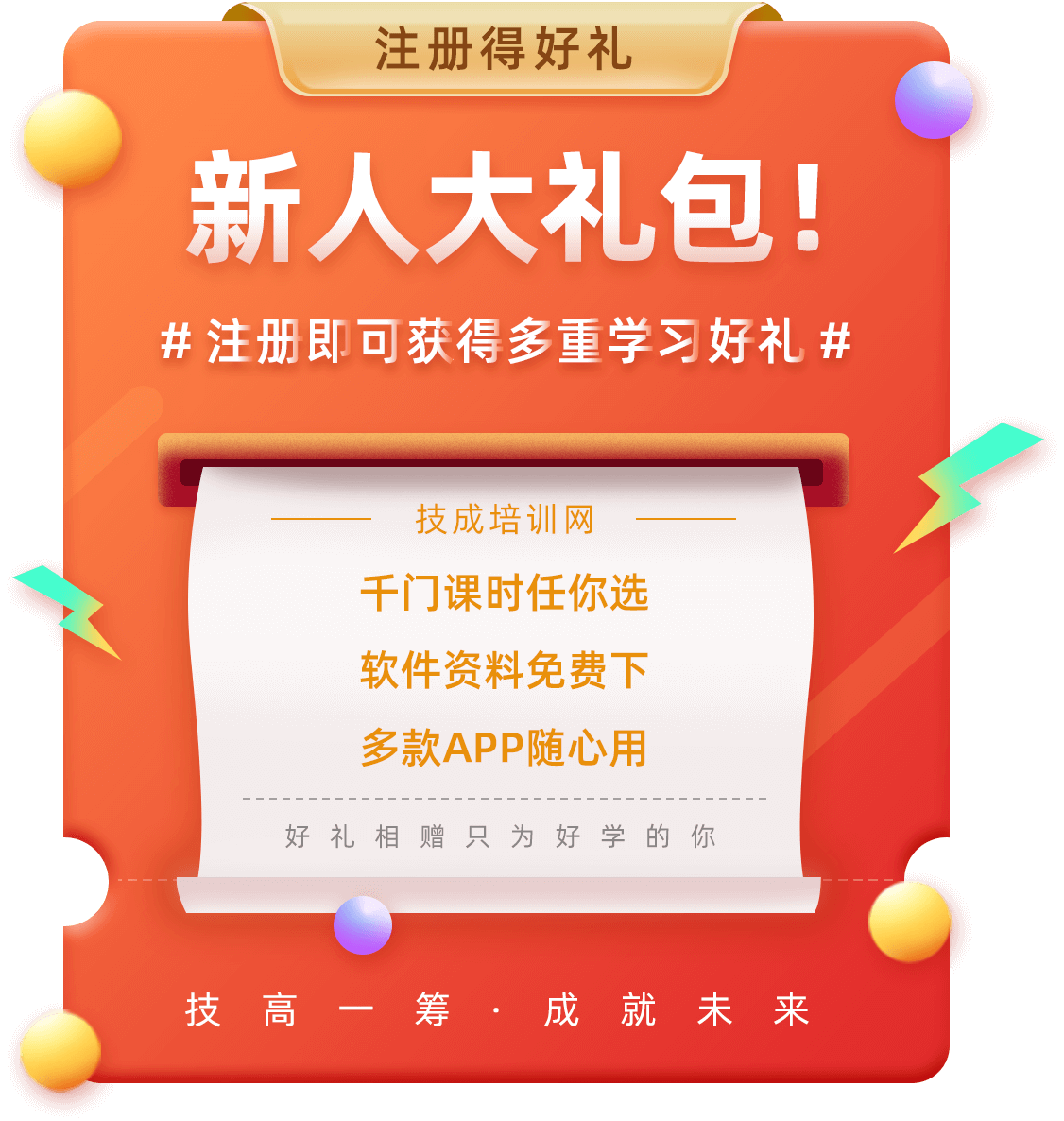案例|西門(mén)子S7-200SMART PLC與顯控觸摸屏485通訊在線(xiàn)仿真連接
王曾
發(fā)布于2023-03-21 09:49
130
2
標(biāo)簽:西門(mén)子PLC
導(dǎo)讀:
本文章會(huì)詳細(xì)介紹200smart與顯控觸摸屏485通訊在線(xiàn)仿真連接的步驟�,本文章使用的軟件為SKTOOL 7.0。
一���、硬件連接
1. 連接線(xiàn)
連接線(xiàn)可以去某寶上購(gòu)買(mǎi)艾莫訊的USB—PPI線(xiàn)纜���,如圖1所示���。用SUB—PPI線(xiàn)纜連接電腦和PLC,電腦會(huì)生成一個(gè)C0M口���,就不需要再安裝驅(qū)動(dòng),電腦右鍵—管理—設(shè)備管理器����,如圖2所示,可以自己修改COM號(hào)�。如果在設(shè)備管理器中沒(méi)有出現(xiàn)COM口或者是出現(xiàn)的是帶黃色感嘆號(hào)標(biāo)識(shí)時(shí),需要去下載載驅(qū)動(dòng)并安裝����。

圖1
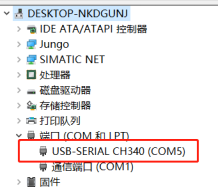
圖2
2. 驅(qū)動(dòng)下載
驅(qū)動(dòng)獲取途徑:
向賣(mài)家要一個(gè)驅(qū)動(dòng)包
去艾莫訊官網(wǎng)下載驅(qū)動(dòng),http://www.amsamotion.com/show_520.html �����,下載CH340驅(qū)動(dòng)安裝包���。
3. 驅(qū)動(dòng)安裝
用SUB—PPI線(xiàn)纜連接電腦和PLC����,打開(kāi)下載的驅(qū)動(dòng)包,雙擊圖3的安裝程序��,點(diǎn)擊安裝��,如圖4所示�,等待安裝完成即可。
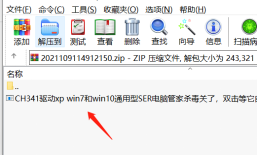
圖3
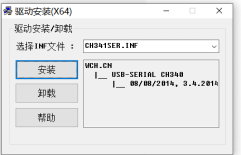
圖4
二���、EasyBuilder Pro設(shè)置
1. 新建項(xiàng)目
①打開(kāi)SKTOOL軟件�,在菜單欄—新建進(jìn)入新建項(xiàng)目界面���,在工程名稱(chēng)輸入名稱(chēng)�,如圖5所示����。下一步進(jìn)入通訊連接窗口,在設(shè)備服務(wù)中選擇SIEMENS(西門(mén)子)和Simatic S7-200(PPI)如圖6所示��,然后下一步��,新建畫(huà)面默認(rèn)�����,點(diǎn)完成。
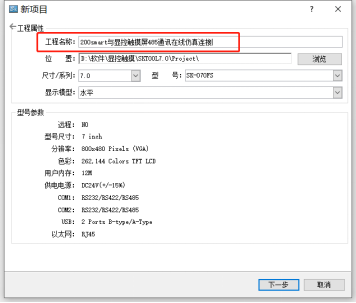
圖5
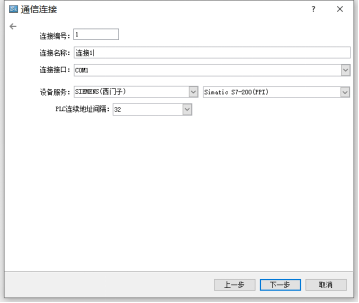
圖6
2. 通訊參數(shù)設(shè)置
在工程管理器中的連接中雙擊連接1進(jìn)入通訊口屬性界面�,保持默認(rèn)就可以,如圖7所示���。
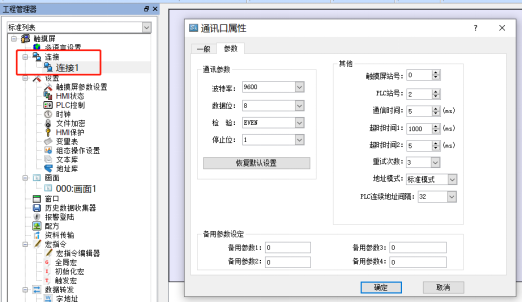
圖7
3. 軟件組態(tài)
建立一個(gè)位開(kāi)關(guān)如圖8所示�,位指示燈如圖9所示���。
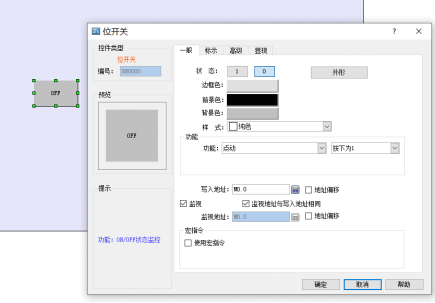
圖8
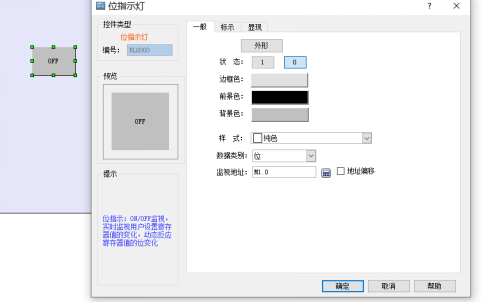
圖9
三、200SMART 軟件程序編程
打開(kāi)STEP 7-MicroWIN SMART 軟件編寫(xiě)一段點(diǎn)動(dòng)程序���,如圖10所示�����。圖11中的系統(tǒng)塊參數(shù)保持默認(rèn)不需要進(jìn)行修改����。把程序下載到PLC中���,切換到RUN模式�。
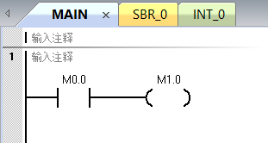
圖10
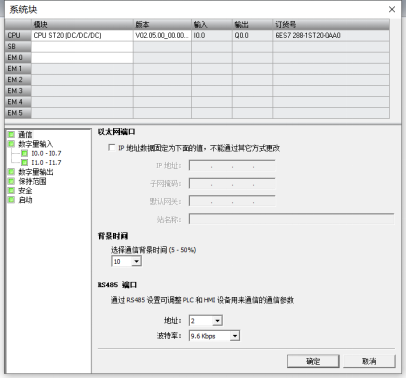
圖11
四、在線(xiàn)調(diào)試
點(diǎn)擊SKTOOL軟件在線(xiàn)模擬圖標(biāo)���,如圖12所示�,在線(xiàn)仿真模擬界面��,把串口改成圖2生成的COM口(COM5)�����。點(diǎn)運(yùn)行進(jìn)入在線(xiàn)仿真�,如圖13所示,點(diǎn)擊按鈕M0.0,對(duì)應(yīng)的M1.0指示燈會(huì)變化���。
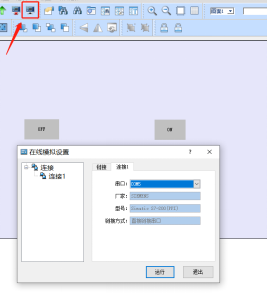
圖12
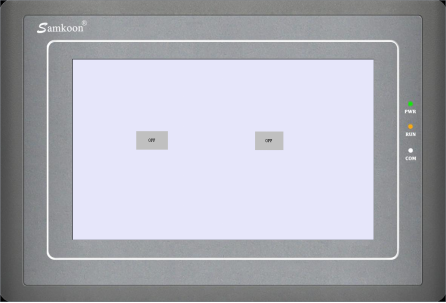
圖13
總結(jié):
以上內(nèi)容為全部200smart與顯控觸摸屏485通訊在線(xiàn)仿真連接的步驟��,點(diǎn)擊學(xué)習(xí)西門(mén)子PLC通信課程��。
 技成工具箱
技成企業(yè)服務(wù)
技成工具箱
技成企業(yè)服務(wù)









 技成工具箱
技成企業(yè)服務(wù)
技成工具箱
技成企業(yè)服務(wù)